リッチテキストエディタ (Tiptap) の入力支援詳細
最終更新日: 2025.10.10
コンテキストツールバー
画像とリンクには、フォーカスを当てるとそれに応じたツールバーが表示され、編集やURL確認を行えます。
リンクの場合のコンテキストツールバー
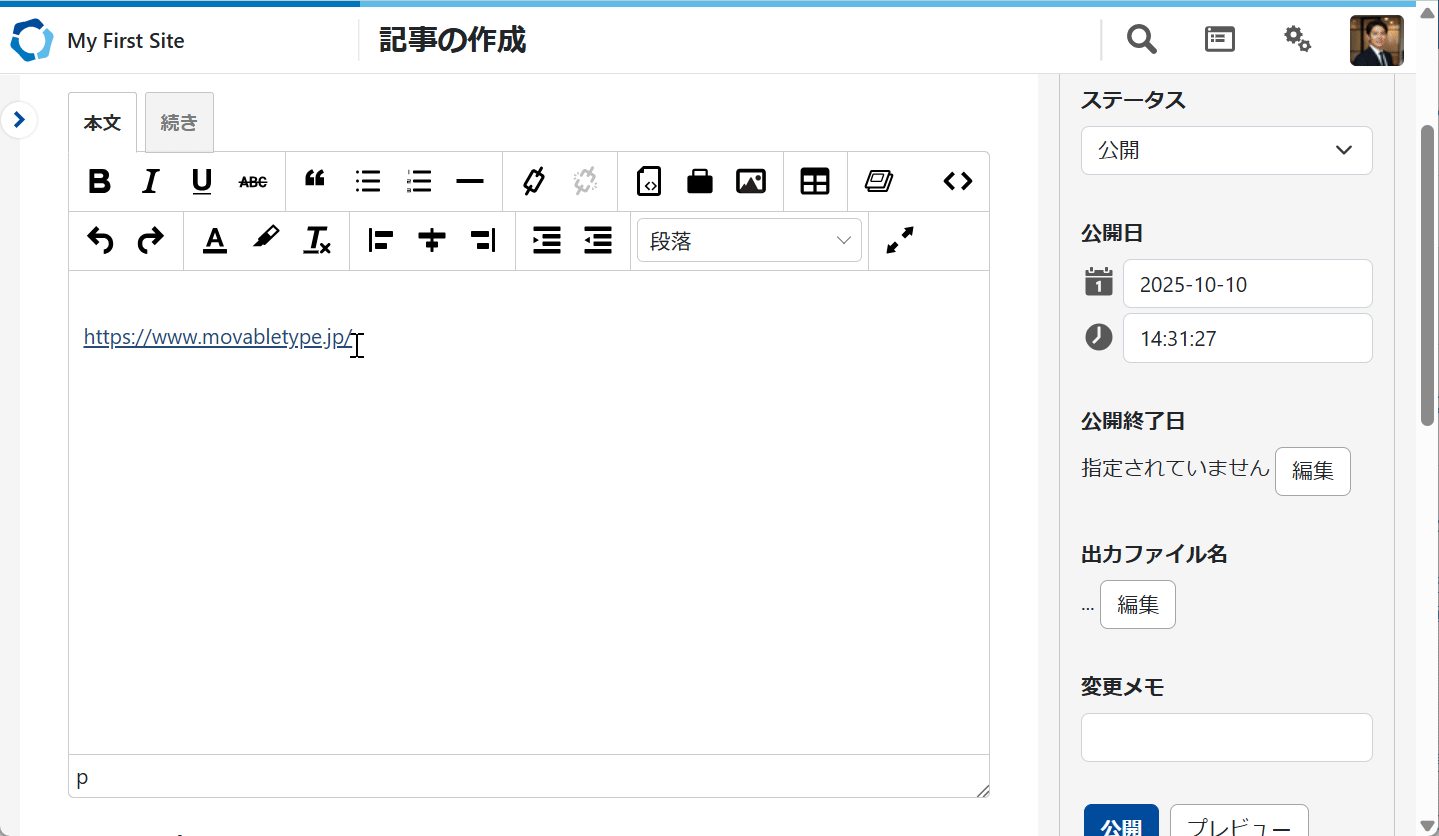
画像の場合のコンテキストツールバー
画像の編集項目についてはエディターから画像を挿入するをご確認ください。
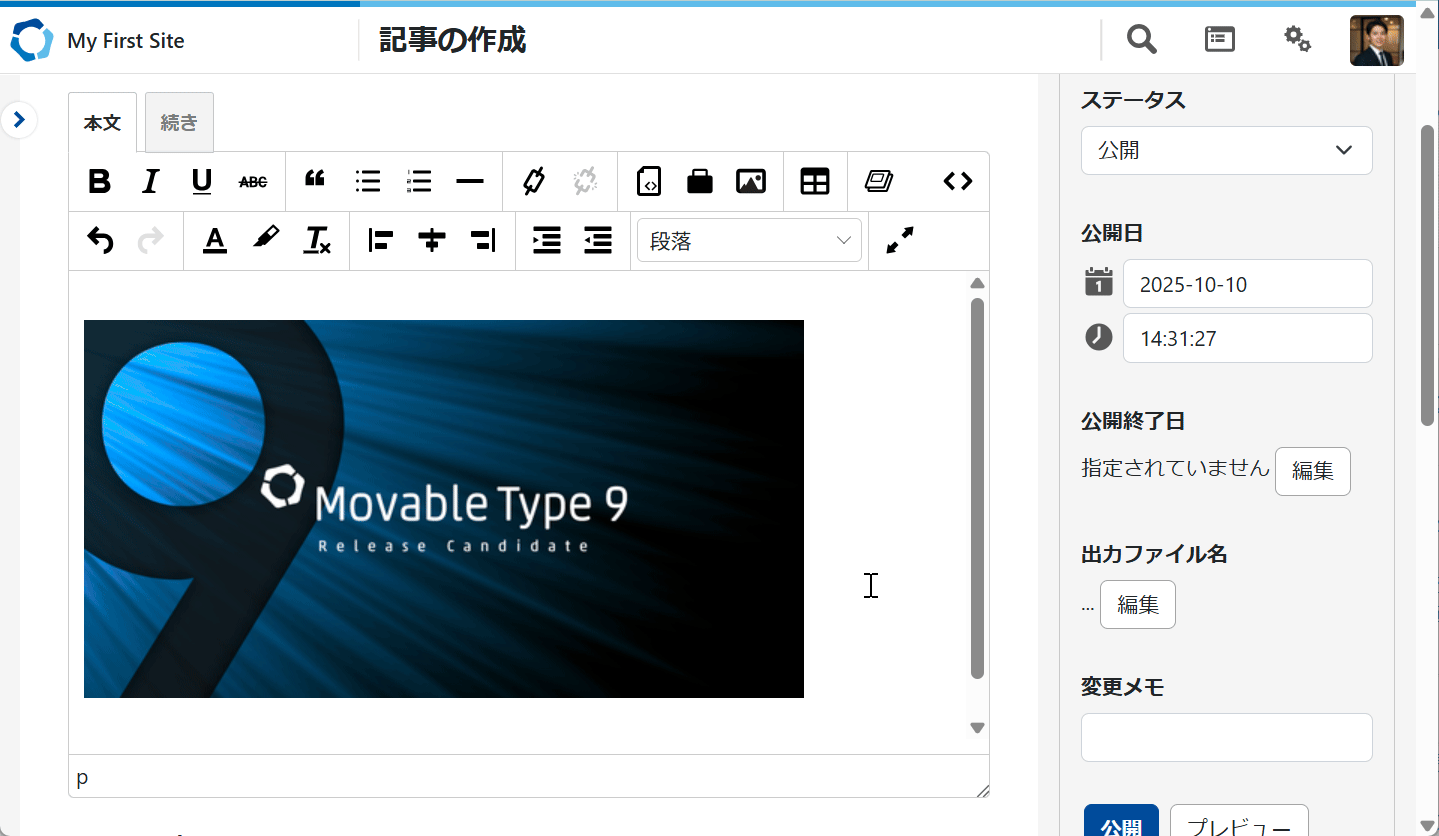
HTML構造編集機能
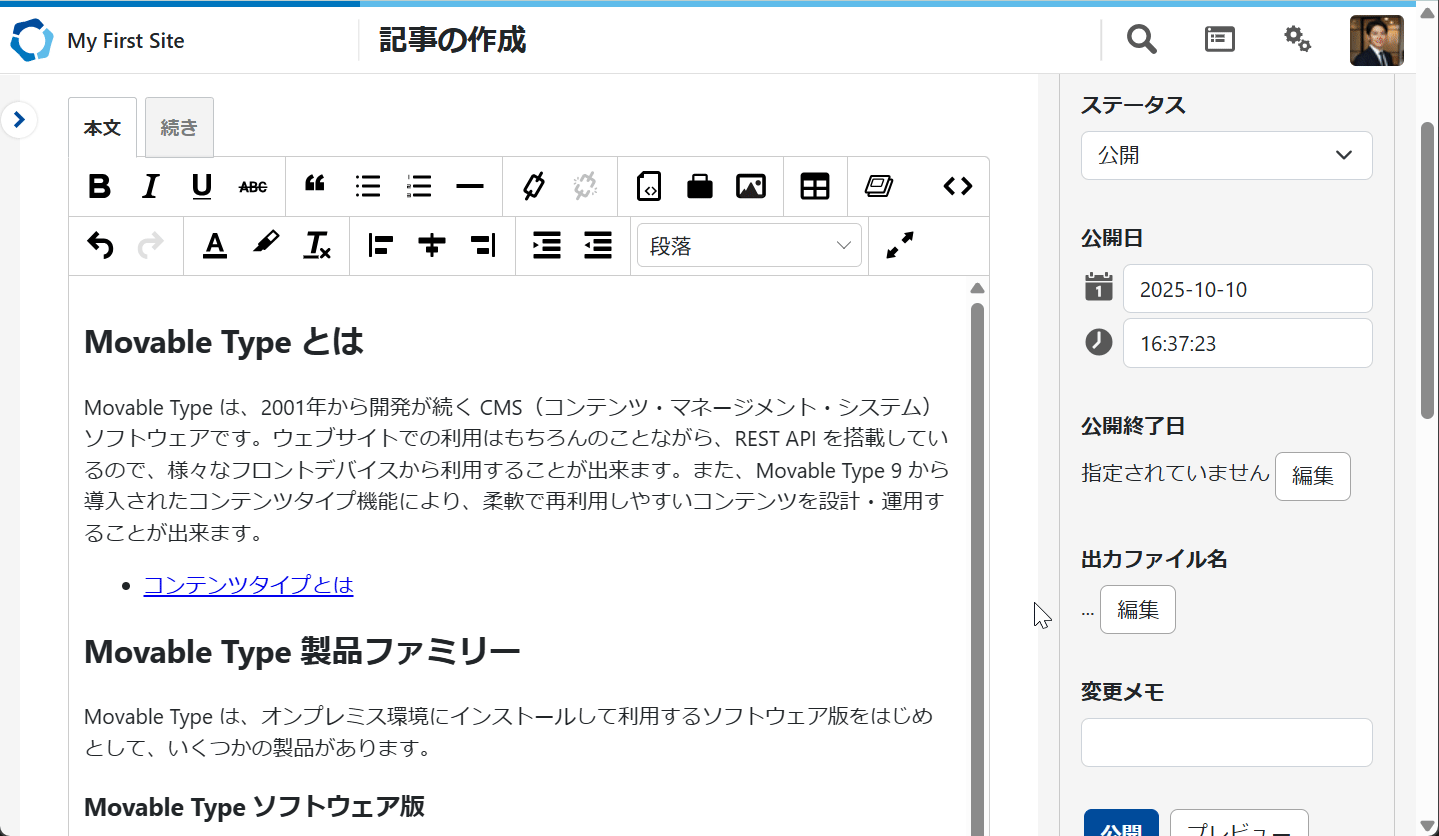
各要素を、構造として確認して、さらに id / class / style を編集できる機能です。
![]() アイコンをクリックすると編集できます。
アイコンをクリックすると編集できます。
![]() アイコンが表示されない場合は、リッチテキストエディタ (Tiptap) の設定をご確認ください。
アイコンが表示されない場合は、リッチテキストエディタ (Tiptap) の設定をご確認ください。
HTML編集モード
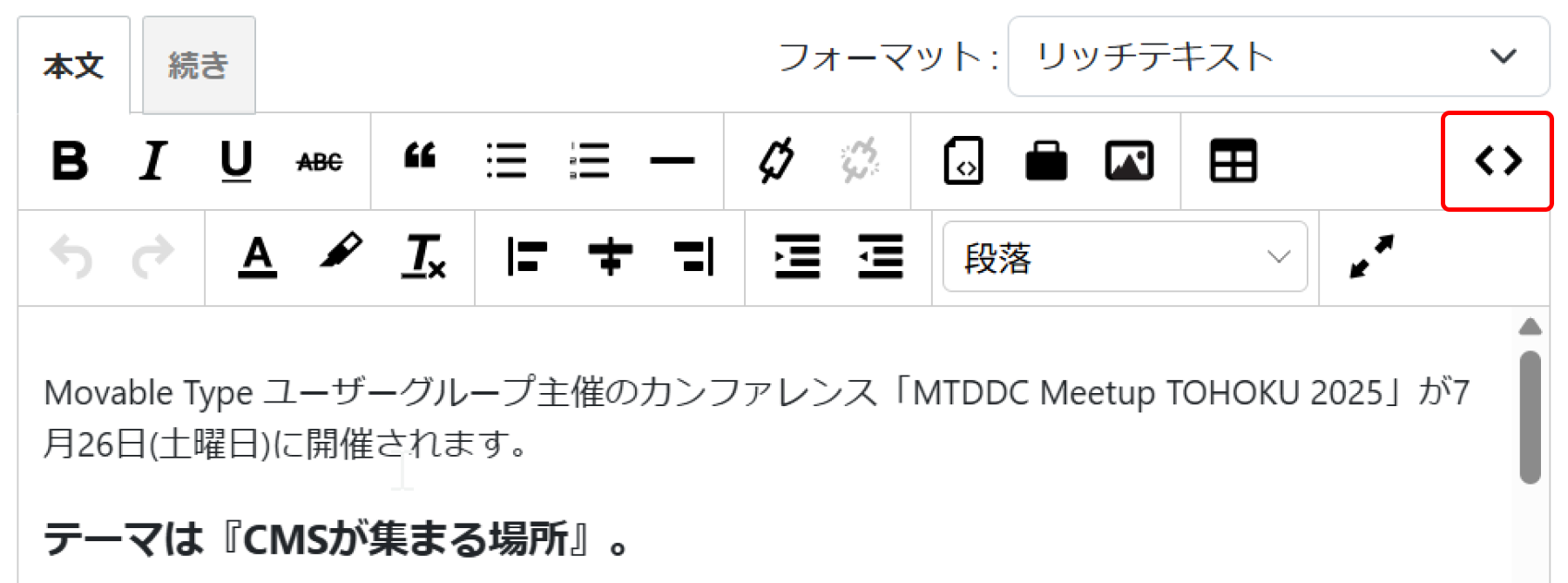
入力支援ボタンの右端にある「</>」ボタンをクリックすることで、HTML編集モードに切り替わり、html を直接編集できます。
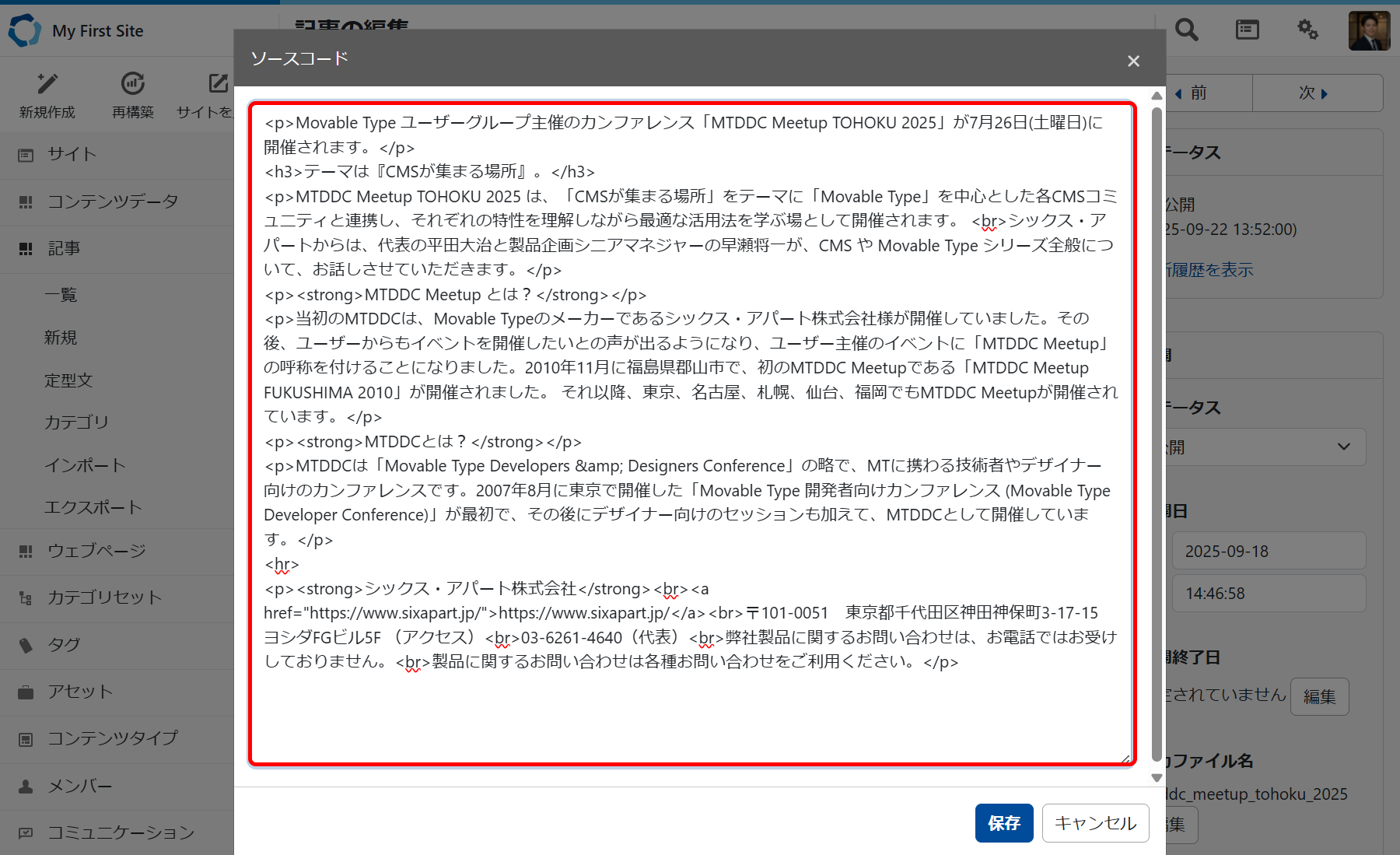
保存またはキャンセルをクリックすると、WYSIWYG モードに切り替わります。
フルスクリーンモード
フルスクリーンアイコンをクリックするすることで、全画面を使って記事編集を行うフルスクリーンモードに切り替わります。もう一度クリックすると、通常の編集画面に戻ります。
通常画面
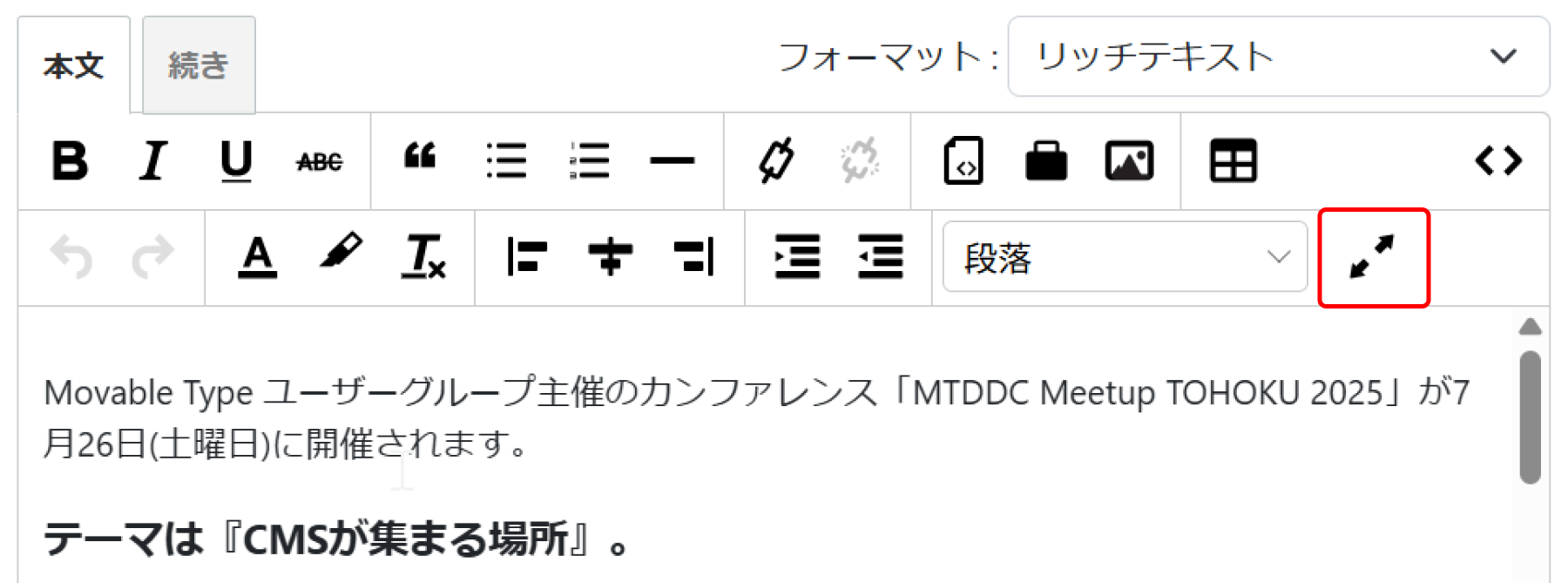
フルスクリーン画面
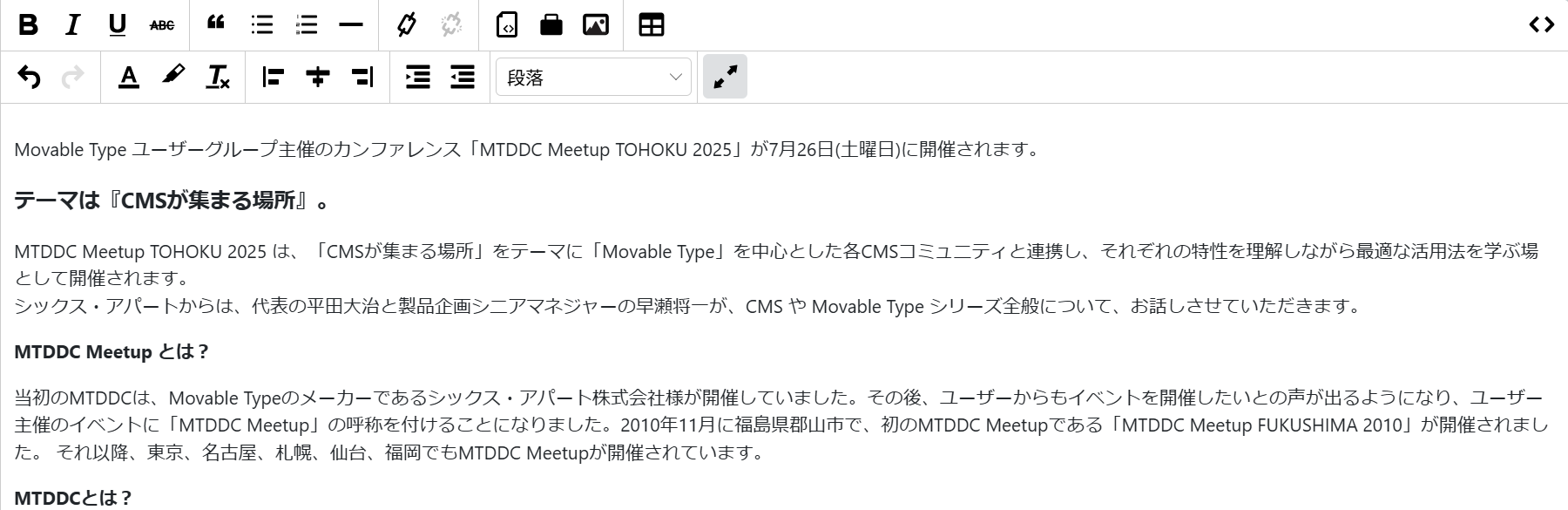
画像の挿入方法
ユーザーガイドの画像を挿入するをご確認ください。
定型文の挿入方法
ユーザーガイドの記事の定型文の管理をご確認ください。
※定型文が利用できるのは記事のリッチテキストエディタのみとなります。

